
先輩に「あんぱん買って来い」と言われたら、あんぱんを買いに行くのが後輩の役目。天門道の道は厳しい。「オートガイドしてみよーぜぇぇ~い」と言われたら、たとえ無理でも、そうしなければならないのが天門道の道理なのだ。ということで、AZ-GTi オートガイドへの道やりまぁす!
まずは、「AZ-GTiでオートガイドができるよ」と教えてくださったタックさんのブログを開いて、ざっと流れを把握します。「PHD2からAZ-GTiのマウントが接続できて、キャリブレーションまで進むことができました」とレポートされているので、まずはここまで進むことが目標です。
にゃあさんちの環境が、タックさんちと違うのは、SynScan WiFi アダプタが手元にないこと。これがなくていけるかどうか試していきます。AZ-GTiは、スマホで制御できるのがウリの一つなんですが、オートガイドをするためには、PCでマウントを制御する必要がありますよ。
(1)Windows 版SynScan Pro の入手
Sky WatcherのサイトからWindows program: SynScan Pro App, Version 1.9.1をダウンロードします。GOTOとPulseGuidingをサポートしていると書いてあるけど、PulseGuidingってなんだろう? ”should be equipped with a build-in Wi-Fi module”と書いてあるので、SynScan WiFi アダプタはいらないかも。
*2018年8月23日現在、Windows版は、Version 1.9.1が最新です。
(2)Windows 版SynScan Proのインストール
インストーラーを使わないタイプなので、zip展開後、Cドライブの直下「C:¥SynScanPro_Windows」にフォルダごと移動しておく。ショートカットもデスクトップに作っておくといい。
(3)ASCOMドライバの入手
Sky Watcherの望遠鏡を制御するのに必要なASCOMドライバを入手します。Sky WatcherのサイトからASCOM Driver for SynScan App Version 1.2.2をダウンロードします。インストーラー経由でインスコ。
*2018年8月23日現在、Windows版は、Version 1.2.2が最新です。
(4)SynScanに接続
AZ-GTiの電源を入れます。パソコンのWifiをAZ-GTiが発しているSynScanのネットワークに接続にする。ネットワーク名は「SynScan_xxxx」になっているはず。これにつないじゃうと、インターネッツができなくなるけど仕方がない。
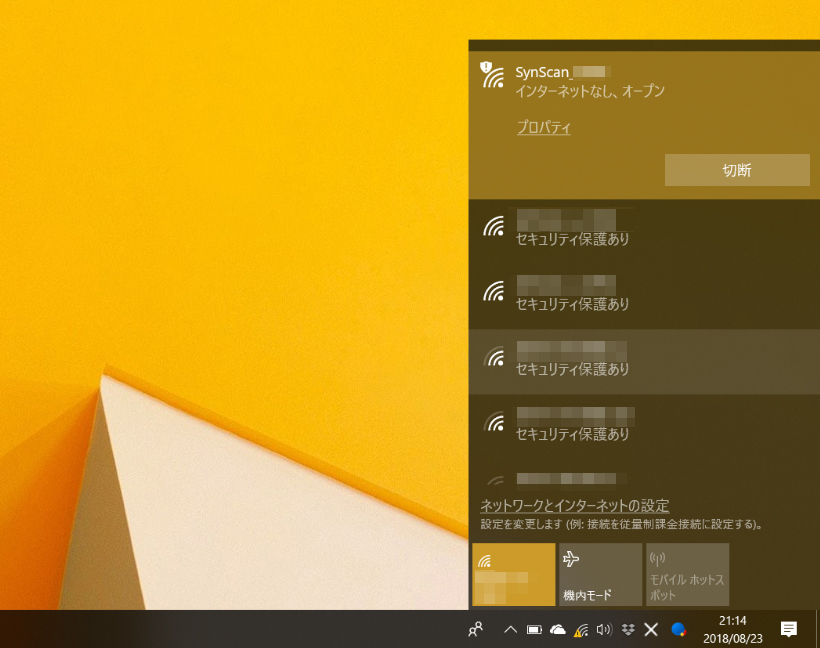
(5)Windows 版SynScan Proの起動
もっとWindowsのUIに最適化されているのかと思ったけど、スマホで見るのと同じ。ただし、日本語化されていない。
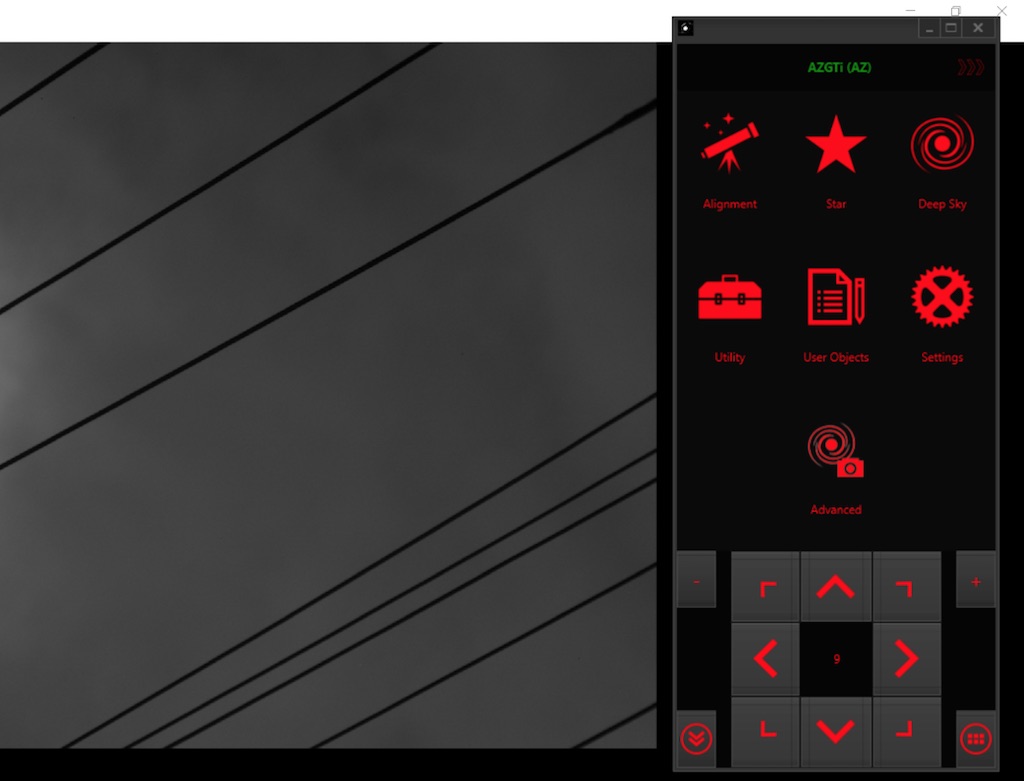
(6)観測場所の設定
SettingsメニューからLocationを設定する。ノートPCにGPS非搭載の場合は、事前に緯度経度情報を調べておくが吉。iPhoneユーザーならAstro Locatorというアプリが便利だと思う。方位と緯度経度、水平を表示してくれるので、AZ-GTi向けかも。でも、観測場所によって変更しなければならないのは面倒であることに違いない。
(7)PCとAZ-GTiを接続
Connectボタンを押して、上でつないだネットワーク「SynScan_xxxx」を選択。試しに、Windows 版SynScan Proのカーソルキーを押してみると架台がギュイーンって動いた。PCとAZ-GTiの接続は成功したようだ (^o^)
(8)ガイドカメラとPCを接続
ガイドカメラとPCをUSBケーブルで接続する。あれ、ガイドケーブルは? ひょっとしていらんのか? いや、もしや、これが「パルスガイド(PulseGuiding)」というやつなのか? ケーブルを使う方法が「オンカメラ方式」とな。勉強になったわ。
(9)アライメント
本来、ここのステップで、架台を北に向け、鏡筒の水平をとり、アライメントを済ませておく必要があるけど、今回は試験なのでスキップします。
(10)PHD2の起動
PHD2を起動します。「機器と接続」のダイアログで、マウントは「SynScanMobile Telescope(ASCOM)」を選択。「露出ループ」を開始します!
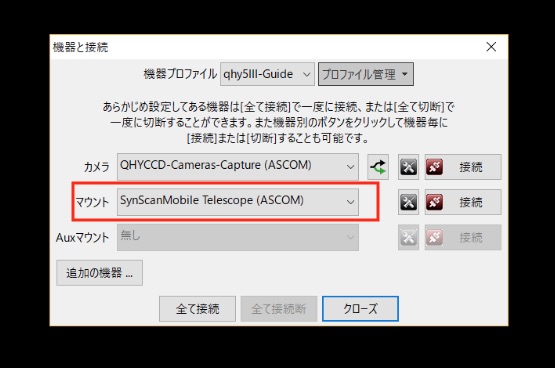
ここまできたら、最後まで行きたいんですけどね。でも、なんたって、外は曇りなので、それ以上進めないのですよ。きょうはここまで。ざんねん!
しかし、この経緯台でガイド撮影できたらお手軽 & 便利ですよねぇ。視野回転があるとしても、極軸合わせいらないし、ガイドケーブルいらないし、C6まで搭載できるし、自動導入できるし、スマホで制御できるし、モバトラOKだし、3万円しないしね。明るいピンクとか黄みどりのカラーリングが出たら(出なくても)、宙ガールを持って行かれちゃうかもよ?
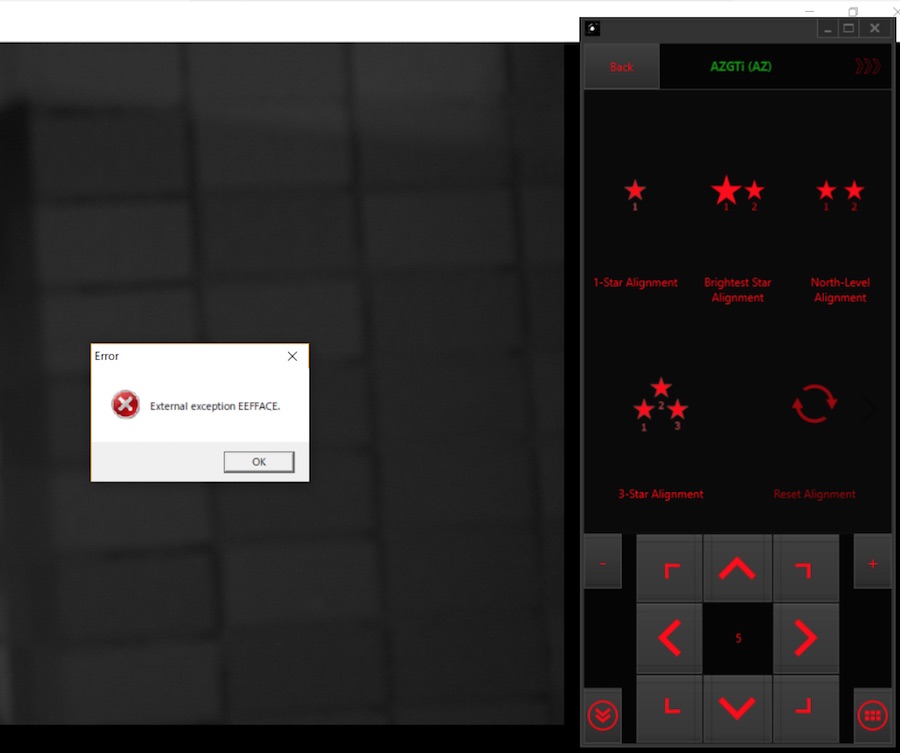
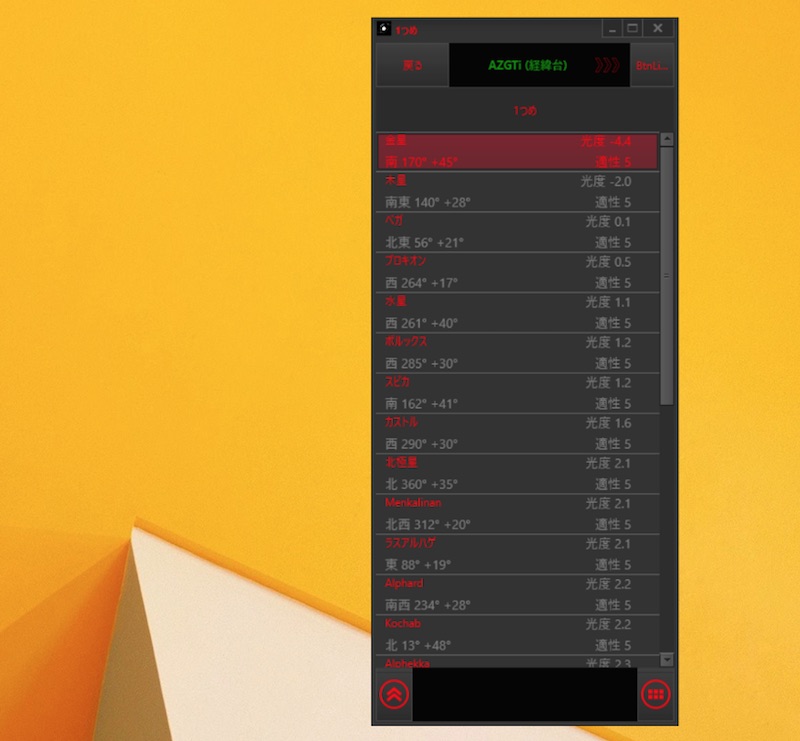
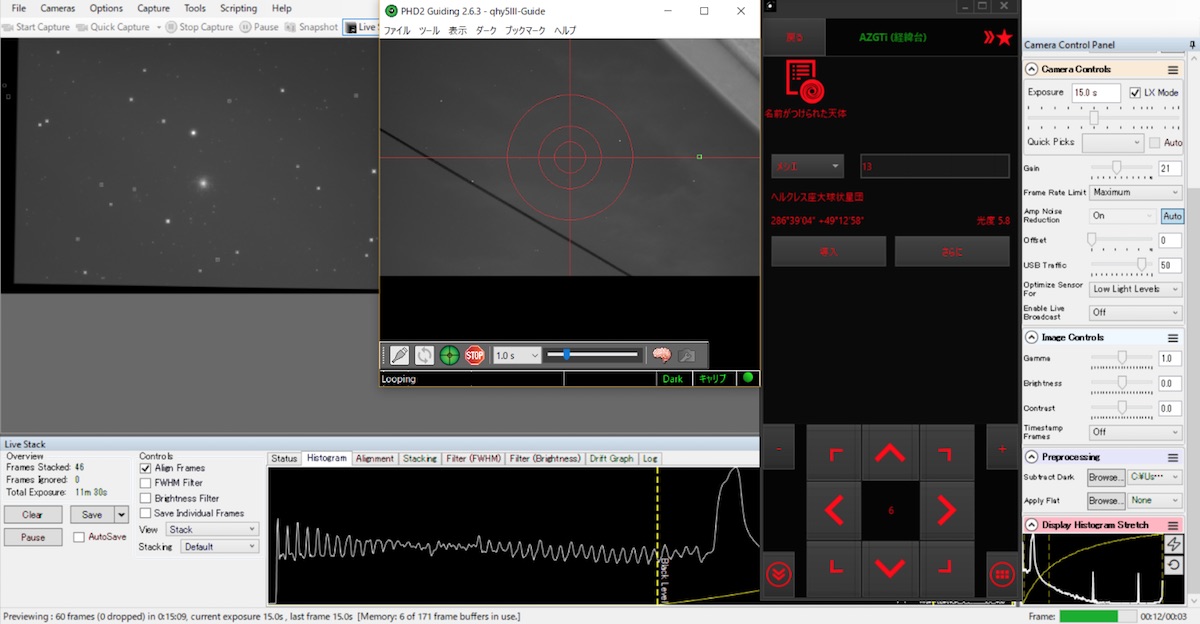

この記事へのコメント
素晴らしい!
後は晴れるのを待つだけっすね。ワクワク。撮影中のヒマ解消グッズとして期待大です(軍資金無いけど)。
Windows用アプリのUIが同じって、m-genと同じノリですね (^o^)
分かりやすくてヨロシイ。
けむけむ先輩、あと一歩のところまで来ましたぜ! これはお年玉を貯めて買う価値ありますぜ! ちなみにシュミットさん、協栄さんで、三脚付きがセール特価で30,000円すよ。原価いくらやねん!
まじかッ!
お年玉いくら貰えるかなぁ(マイナスな予感…)
あとはサンタさん頼みっすね…
なーーーんか、在庫切れが多くて。
一番、頼りにしてるショップさんからの返信待ち。
所で、
>オートガイドをするためには、PCでマウントを制御する
これって、自動導入はスマホ、オートガイドはノート(タブレット)PCが必要に成るっていうことですか。
購入前に、何が出来て何が出来ないだけチェックして置きたいので。
(ショップさんにも、色々聞いてますが)
オヤジさん、結構、人気なんですね。おっしゃるとおり、基本的にスマホかタブレットで制御するんですよ。PCを使えばPHD2でオートガイドもできるということのようです。PCを使った場合、PCでアライメントや自動導入もできるはずですよ。
先程、アイベルさんで、メーカー直送、やってくれました。
明日到着ですね。
どうも経緯台って、よく分からないですが、ファームウェア上げると赤道儀にも慣れるとか、AP赤道儀は、納戸で疎遠に成りそう。
でさ。(笑)
オヤジさん、楽しみですねー。お仲間、お仲間。軽自動車にも楽に積めますよ。ファームは、いまんところ不具合があるらしいので、アップデートしないほうがいいみたいです。AP赤道儀は、写真撮るのにいい機材ですから、納戸行きはもったいないですよー
いよいよガイド撮影に挑戦ですか。目が離せなくなってきましたよ。
実は自分も気になっています。オートガイド。そうなればDSOも自動導入できますしね、
ただ、本体にガイドポートがないですよね。そうするとWiFiモジュールが必要になってこないのでしょうか?この辺よくわかりませんガイド撮影ができるならポタ赤はドナドナしようかな。
Gさん、今回の試行錯誤が該当するのかどうか分かりませんが、ガイドポートがなくてもガイドはできるのだそうです。ステラショットのサイトなのですが、こんなふうに書いてありました。
>オートガイド端子経由の接続を使わず、望遠鏡の「PC 接続端子」(シリアルまたは LAN 接続)の方に普通の微動コマンドを送ってガイドできるものがあります。
https://www.astroarts.co.jp/products/stlshot/setup_autoguide-j.shtml
おそらく内蔵のwifiを使って接続しているのだとは思いますが…。
まだオートガイドができたわけではないので、気が抜けません。がんばってみます!
ガイドポートがなくてもガイドはできる>知らなかった。無知の涙ですね。
ASCOM対応のマウントなら大丈夫なんですね。ケーブルが減るのも良いですね。
Gさん、ケーブルが減るのは精神衛生的によいですね。ケーブルまわりも工夫してみる余地がありそうなので、試行錯誤してみます!
にゃあさん、タックさん皆さんのお蔭様で、同じ所まで進みました。
PHDが面倒で、一時、オフガイドで楽しんでいたのですが、M-GENが出て飛びついて、これでオートガイドはOKとか思ってました。(汗)
AZ-GTiは、基本オフガイドで楽しむつもりですが、オートガイドも出来るようになっていればモア―ベター。
さて、星空が出るのを待つだけになりました。
それにしても、殺人的な熱波・高湿度。
庭の温度センサーは、もう36.0℃ 50%まで上がってきましたよ。
一休さんします。
病み上がりオヤジさん、暑いですねぇ。無理なさらぬよう。お昼は冷やし中華にしました。水分もこまめに補給です。PHD2は一度設定しておけば、あとは楽ちんですよ。AZ-GTi、ほんと劇的に楽です。
「劇的に楽」を、楽しいに読み替えると、小学校時代、バアちゃんが買ってくれたTK80プログラミングトレーニングキット。
結局、アレのお陰で、かみさんと子供二人食わせて院生まで。
全然、関係ないかもですが、AZ-GTiは、その位、久々の楽しいおもちゃです。(爆)
TK80って、また懐かしいものを! 食い扶持になったというのもうなずけますよ(ちなみに私は、もうちょっとだけ次の世代です)。あのころは電子機器もまだ未熟で、いろいろ夢が広がりましたよね。